전화를 걸 때 iPhone이 울리지 않습니까? 시도해 볼 12가지 수정 사항
게시 됨: 2023-06-19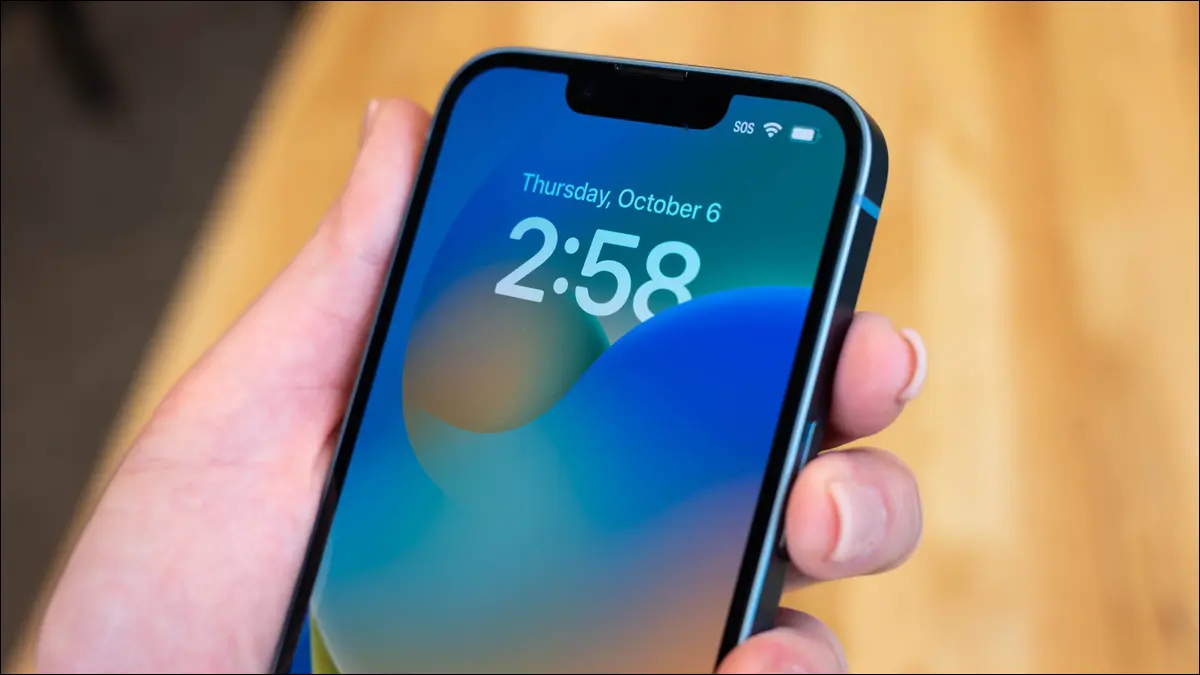
iPhone은 전화를 받는 것보다 더 많은 일을 할 수 있지만 스마트폰 경험의 핵심은 구식 전화 통화입니다. 때때로 iPhone이 전혀 울리지 않거나 울리지만 소리가 나지 않습니다. 작업을 다시 작동시키기 위해 무엇을 할 수 있는지 살펴보겠습니다.
iPhone이 음소거 상태가 아닌지 확인
방해 금지와 같은 집중 모드 비활성화
셀룰러 또는 Wi-Fi 통화를 통해 연결할 수 있는지 확인
모바일 요금제가 활성화되어 있는지 확인
다른 장치에서 통화 비활성화
발신자가 실수로 차단되지 않았는지 확인
"알 수 없는 발신자 음소거" 옵션 비활성화
통화 필터링 앱 비활성화
착신 전환 비활성화
연락처의 사용자 지정 벨소리 확인
CarPlay가 연결되면 iPhone이 울리지 않습니다
iPhone을 다시 시작하십시오
FaceTime 또는 다른 VoIP 서비스 고려
iPhone이 음소거 상태가 아닌지 확인
iPhone에서 벨이 울리지만 소리가 나지 않는다면 음소거(무음 모드라고도 함) 상태일 수 있습니다. 장치 왼쪽에 있는 플립 스위치를 사용하여 음소거를 켜거나 끌 수 있습니다. 선택을 알리는 알림이 화면 상단에 표시되어야 합니다. 음소거 모드로 전환하면 햅틱 탭이 느껴져야 합니다.
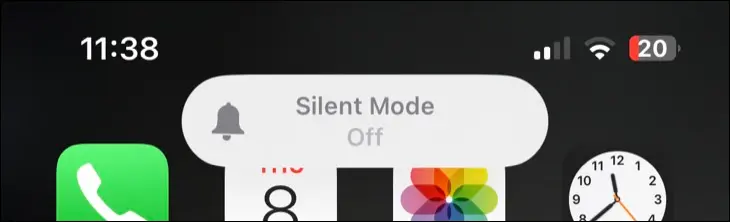
iPhone이 음소거되어 있지 않으면 벨소리 볼륨을 확인할 수도 있습니다. 이것은 기본적으로 장치 왼쪽에 있는 두 개의 버튼을 사용하여 제어되는 iPhone 볼륨과 다릅니다. 설정 > 사운드 및 햅틱에서 벨소리 볼륨을 변경할 수 있습니다. 슬라이더를 탭하면 기본 톤으로 벨소리 볼륨을 미리 볼 수 있습니다.

관련 : iPhone에서 자동 모드를 끄는 방법
방해 금지와 같은 집중 모드 비활성화
집중을 사용하여 작업, 운동, 운전 또는 수면 중에 주의가 산만해지는 것을 방지할 수 있습니다. 초점은 설정 > 초점에서 설정할 수 있으며 제어 센터의 "초점" 버튼을 사용하여 제어할 수 있습니다(iPhone 화면의 오른쪽 상단 모서리에서 아래로 살짝 밀기).
활성화한 집중 모드와 기능 설정 방법에 따라 집중이 활성화된 경우 특정 연락처만 연락할 수 있습니다. 설정 > 포커스로 이동하여 설정을 사용자 지정하거나, 연락처를 화이트리스트에 추가하거나, 모든 통화를 허용하세요. 특히 집중 모드의 설정 내에서 "통화 허용" 설정을 변경하려고 합니다.
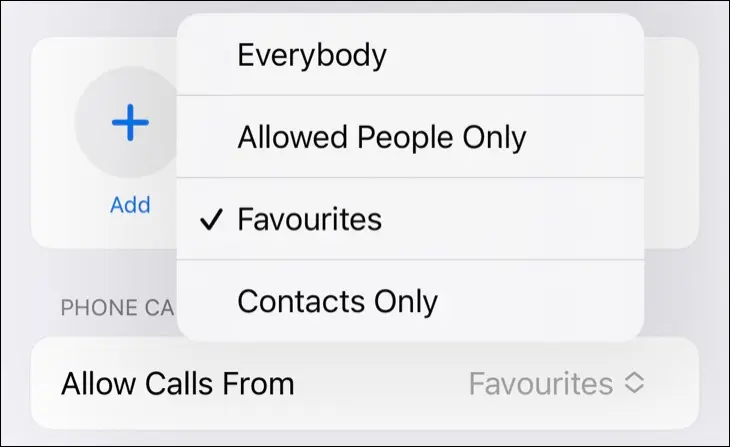
일부 집중 모드는 특정 활동을 시작할 때마다 자동으로 트리거될 수 있습니다. 예를 들어, 초점 설정 내에서 피트니스 프로필을 설정한 경우 Apple Watch에서 모든 유형의 운동을 시작할 때마다 통화가 음소거될 수 있습니다. 모드를 비활성화하거나 특정 매개변수를 설정하여 통화를 차단하지 않도록 할 수 있습니다.
셀룰러 또는 Wi-Fi 통화를 통해 연결할 수 있는지 확인
셀룰러 수신 기능이 없으면 사람들이 귀하에게 연락할 수 없게 되므로 전화를 받지 않는 경우 가능성을 고려하십시오. 대부분의 경우 화면 왼쪽 상단 모서리에서 셀룰러 수신을 확인할 수 있습니다. 일부 기기에서는 화면 오른쪽 상단에서 아래로 쓸어내려 제어 센터에 들어가 자세한 정보를 확인해야 할 수 있습니다.
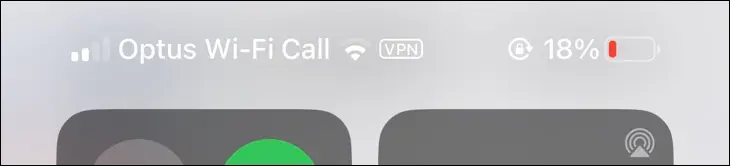
Wi-Fi 수신이 가능한 신호가 약하거나 없는 지역에서는 iPhone Wi-Fi 통화를 사용할 수도 있습니다. 대신 인터넷을 통해 표준 셀룰러 통화를 라우팅합니다. 이것이 작동하려면 설정 > 전화 > Wi-Fi 통화에서 Wi-Fi 통화를 활성화해야 합니다.
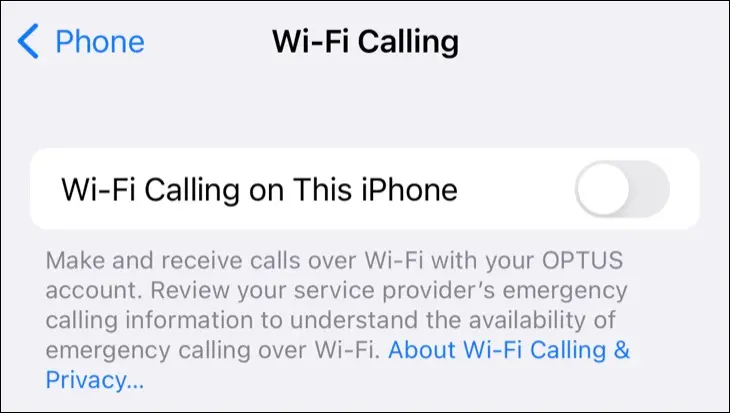
모바일 요금제가 활성화되어 있는지 확인
월별로 이월되는 선불 모바일 요금제를 사용하는 경우 결제가 반송되거나 실패하면 서비스를 받지 못할 수 있습니다. 계정에 돈이 없거나 이동통신사에 결제 및 연락처 정보를 업데이트하지 않았기 때문일 수 있습니다.
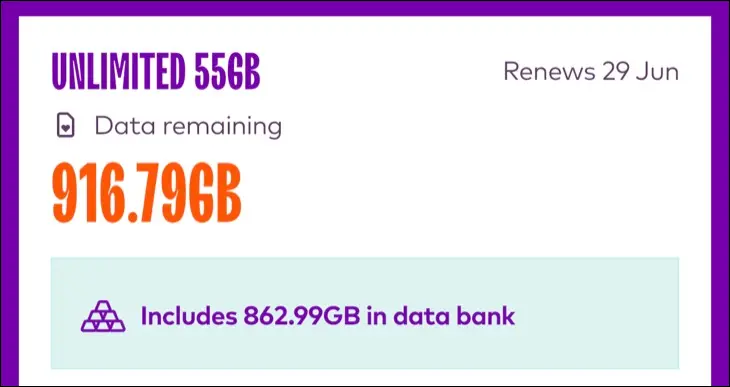
다른 모든 것이 정상인 것 같으면 모바일 요금제가 아직 활성화되어 있는지 공급자에게 확인하는 것이 좋습니다. 일반적으로 이동통신사의 iPhone 앱을 사용하거나 Wi-Fi가 있는 곳이면 어디에서나 웹에 로그인하여 이 작업을 수행할 수 있습니다. 요금을 지불하면 서비스가 정상으로 돌아갑니다.
다른 장치에서 통화 비활성화
iPhone은 사용자가 범위 내에 있을 때마다 다른 기기로 통화를 전달할 수 있습니다. 예를 들어, iPhone이 주머니에 잠겨 있지만 Mac을 사용하고 있는 경우 통화가 Mac으로 전달되어야 합니다. 연결된 모든 장치가 동시에 울리는 혼란스러운 시나리오를 방지하려면 Mac이 울리는 동안 iPhone이 무음 상태를 유지해야 합니다.

이 기능이 항상 제대로 작동하는 것은 아니며 사용에 관심이 없을 수도 있습니다. 설정 > 전화 > 다른 기기에서 통화로 이동하여 통화에만 iPhone을 사용하려는 경우 기능을 완전히 비활성화합니다. 전화 수신을 차단하려는 특정 장치가 있는 경우 여기에서도 해당 장치를 끌 수 있습니다.

발신자가 실수로 차단되지 않았는지 확인
실수로 연락처를 차단하는 것은 놀라울 정도로 쉽습니다. 전화가 지속적으로 실패하는 특정 친구나 가족이 있는 경우 차단 목록에 없는지 확인하는 것이 좋습니다. 전화 앱에서 "연락처" 탭을 탭하고 해당 사람을 찾아 이 작업을 수행할 수 있습니다.
연락처 카드 맨 아래로 스크롤하여 차단되었는지 확인합니다. 차단된 경우 "이 발신자 차단 해제"에 초대됩니다. 대신 "이 발신자 차단"이 표시되면 차단된 연락처 목록에 없는 것입니다.

설정 > 전화 > 차단된 연락처에서 차단된 연락처의 전체 목록을 검토할 수도 있습니다.
"알 수 없는 발신자 음소거" 옵션 비활성화
iPhone은 두려운 "알 수 없는" 발신자를 자동으로 묵음 처리할 수 있습니다. 이 기능은 익명으로 걸려오는 전화에 응답하기 싫을 때 활성화할 수 있는 편리한 설정입니다. 일부 중요한 호출이 난독화된 번호에서 올 수 있기 때문에 이는 비실용적일 수 있습니다. 설정 > 전화 > 알 수 없는 발신자 음소거에서 이 설정을 찾을 수 있습니다.

음소거된 이 번호의 모든 통화는 음성 메일로 전송됩니다. 전화 > 최근 아래의 통화 로그에는 여전히 통화가 표시됩니다.
통화 필터링 앱 비활성화
Truecaller 및 Hiya와 같은 통화 필터링 앱은 미스터리 번호를 식별하고 스팸 발신자를 자동으로 차단하는 데 도움이 됩니다. 또한 합법적인 발신자를 차단할 수 있으므로 특정 번호에 대해 비활성화하거나 인앱 화이트리스트 도구를 사용해 볼 수 있습니다. 지침 및 기능은 설치한 항목에 따라 앱별로 다릅니다. 통화 필터링 앱으로 스팸 퇴치에 대해 자세히 알아보세요.
착신 전환 비활성화
착신 전환을 사용하면 통화를 다른 번호로 자동으로 전달할 수 있습니다. 설정을 활성화하면 iPhone에서 전화를 받지 않고 대신 착신 전환하도록 지정한 번호로 전화를 받습니다. 설정 > 전화 > 착신 전환에서 착신 전환 기본 설정을 확인하세요.
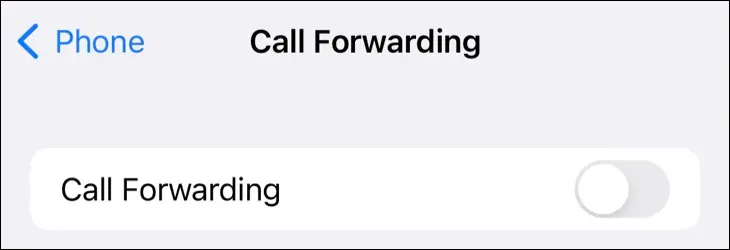
연락처의 사용자 지정 벨소리 확인
연락처에 대한 사용자 지정 벨소리를 설정했는데 신호음이 제대로 작동하지 않는 경우 대신 기본 벨소리만 들려야 합니다. 문제를 일으킬 수 있다고 생각되면 다시 확인하고 벨소리를 완전히 비활성화하는 것이 좋습니다. "연락처" 탭의 전화 앱에서 연락처를 찾고 "벨소리" 필드를 눌러 이 작업을 수행할 수 있습니다.
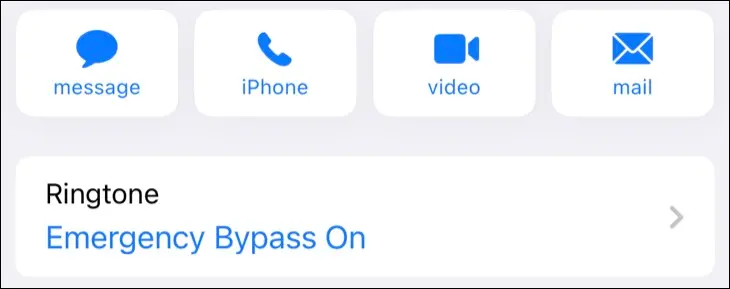
Apple Music에 의존하는 음악 벨소리가 작동하려면 기기에 오프라인으로 저장해야 합니다. 이렇게 하려면 해당 트랙을 찾아 길게 탭한 다음 나타나는 메뉴에서 "다운로드"를 선택합니다.
CarPlay가 연결되면 iPhone이 울리지 않습니다
CarPlay를 통해 연결된 것을 감지하면 iPhone이 울리지 않아야 합니다. 대신 차량의 엔터테인먼트 시스템으로 통화를 전달해야 합니다. 이는 벨이 울릴 때 전화기를 만지거나 수동으로 응답하지 않아도 되도록 하기 위한 것입니다.
CarPlay를 통해 전화를 받는 데 문제가 있는 경우 자동차의 헤드 유닛이나 엔터테인먼트 시스템을 다시 시작해야 합니다. 이것은 엔진을 멈추고 점화 장치를 끈 다음 모든 것을 다시 시작하는 것처럼 간단할 수 있습니다. 일부 차량은 대신 수동 재시작이 필요할 수 있습니다.
iPhone을 다시 시작하십시오
때로는 iPhone이 헤드폰이나 다른 Bluetooth 오디오 장비가 연결되어 있지 않은데도 여전히 연결되어 있다고 "고착"될 수 있습니다. 이렇게 하면 iPhone에서 울리는 소리가 들리지 않습니다. 다른 경우에는 iOS가 단순히 충돌하여 제대로 작동하지 않을 수 있습니다. iPhone을 다시 시작하여 이 문제를 해결할 수 있습니다.
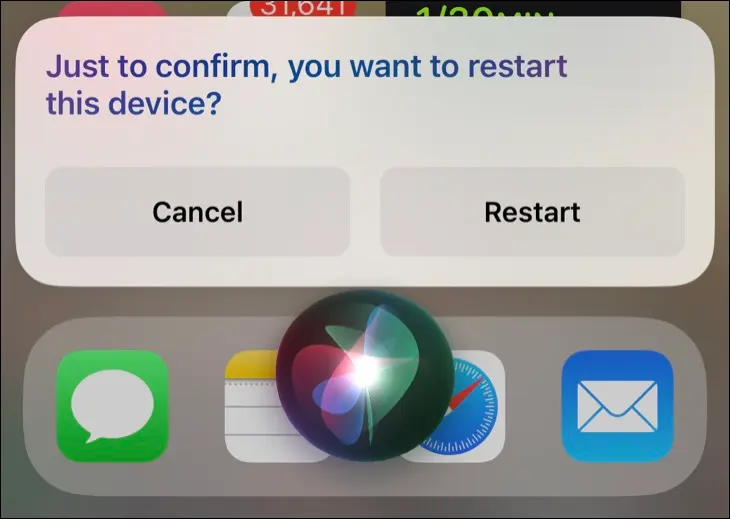
가장 쉬운 방법은 Siri에게 iPhone을 다시 시작하도록 요청하는 것입니다.
FaceTime 또는 다른 VoIP 서비스 고려
여전히 직장 전화를 받을 수 없다면 이동통신사에 문의해야 할 때일 수 있습니다. 당신이 시도한 모든 것을 그들에게 알려주십시오.
셀룰러 네트워크를 통해 거는 표준 통화가 작동하지 않는 경우 다른 방법을 사용하여 연락하는 연락처에 요청해 보십시오. 이렇게 하면 문제가 있는 동안에도 여전히 통신할 수 있습니다. FaceTime은 음성 통화에 적합하고 표준 전화 통화보다 훨씬 우수한 품질을 제공하며 3G 이상의 인터넷이 있는 곳이면 어디에서나 작동합니다.
연락처가 Apple 장치를 사용하지 않는 경우 다른 VoIP 서비스를 사용하고 Facebook Messenger 및 유사한 서비스를 통해 전화를 걸 수 있습니다.
